技术员细说win10系统游戏网络延迟的方案
发布日期:2019-06-04 作者:win10专业版官网 来源:http://www.ylmf5.com
今天小编分享一下win10系统游戏网络延迟问题的处理方法,在操作win10电脑的过程中常常不知道怎么去解决win10系统游戏网络延迟的问题,有什么好的方法去处理win10系统游戏网络延迟呢?今天本站小编教您怎么处理此问题,其实只需要1、鼠标点击win10系统“开始”菜单,选择“运行”选项,在打开的对话框中输入regedit; 2、在打开的“注册表编辑器”界面中依次展开CurrentControlset、services、Audiosrv、dependonsevice选项;就可以完美解决了。下面就由小编给你们具体详解win10系统游戏网络延迟的图文步骤:
方法如下:
1、鼠标点击win10系统“开始”菜单,选择“运行”选项,在打开的对话框中输入regedit;
2、在打开的“注册表编辑器”界面中依次展开CurrentControlset、services、Audiosrv、dependonsevice选项;
3、双击dependonsevice,删除mmcss即可;
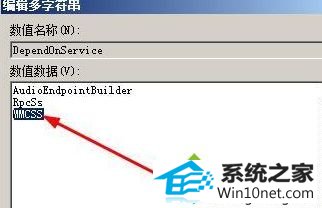
4、重启电脑,鼠标右击“计算机”图标,选择“管理”选项;
5、依次选择“服务和应用程序”、“服务”选项,在右侧服务中找到multimedia class scheduler;
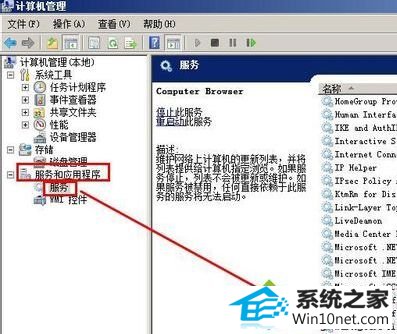
6、右击multimedia class scheduler,选择停止;
7、右击multimedia class scheduler,选择属性;
8、在常规栏,选择启动类型为禁用;
9、点击确定即可完成设置。
通过上述几个步骤的设置,大家的网络游戏速度会得到提升。有遇到这种情况的用户不妨尝试下,
系统下载推荐
- 1雨林木风 Ghost Win10 64位 专业版 v2019.05
- 2雨林木风win10最新64位无卡顿光速版v2021.10
- 3萝卜家园Win7 64位 经典装机版 2021.03
- 4雨林木风Windows10 64位 电脑城装机版 2020.06
- 5系统之家Win10 增强装机版 2021.01(32位)
- 6电脑公司最新64位win11完整光速版v2021.12
- 7番茄花园Windows xp 多驱动中秋国庆版 2020.10
- 8深度技术WinXP 尝鲜2021元旦装机版
- 9雨林木风Win7 64位 快速装机版 2020.07
- 10番茄花园Win10 老机装机版 2021.07(32位)
- 11深度技术Windows10 64位 多驱动装机版 2020.12
- 12番茄花园Win7 32位 通用装机版 2021.02
教程文章推荐
- 1ghost win10系统怎么删除近期访问位置图标
- 2管理员权限如何配置? win7旗舰版取得管理员权限办法
- 3笔者研习win10系统千牛小号已经安装了数字证书却登录不上的技巧
- 4cdr如何打开ai文件如何打开|ai如何打开cdr文件
- 5屏蔽win10系统下的win7更新显示技巧
- 6win7玩游戏msxml4.0安装出错的处理步骤
- 7ghost win7系统被禁用的麦克风怎么再次启用
- 8更新win7需要注意什么?更新win7注意事项
- 9雨林风木为你win10系统电脑提示声音大小设置的问题
- 10微软推送创意者升级隐私配置|win7系统下载
- 11小编为您win8系统无法访问其他电脑的技巧
- 12笔者传授win10系统提示无法访问windows安装服务的办法
